Minecraft adalah salah satu game berbasis komputer paling populer dan klasik sepanjang masa. Sekitar delapan tahun yang lalu, grafik kotaknya berhasil bertahan dan berkembang selama bertahun-tahun. Sekarang telah menjadi game klasik dan sangat diinginkan serta dihormati di industri ini.
Pada artikel ini, kami akan menunjukkan cara menginstal Minecraft di Ubuntu, Linux Mint, atau distribusi berbasis Debian lainnya. Prosedur penginstalan cukup sederhana dan memerlukan penginstalan beberapa paket tambahan.
Menginstal Minecraft di Ubuntu dan turunannya
Unduh Paket
Pertama-tama, kunjungi situs web resminya. Pilih paket .DEB, antara lain, dan biarkan mengunduh.
CATATAN: Jangan salah; ini bukan versi lengkap dari game ini. Seperti yang mungkin sudah Anda ketahui, versi lengkapnya harus dibayar. Versi 'percobaan' ini hanya berlangsung lima hari, setelah itu pengguna harus membeli versi lengkap game tersebut.
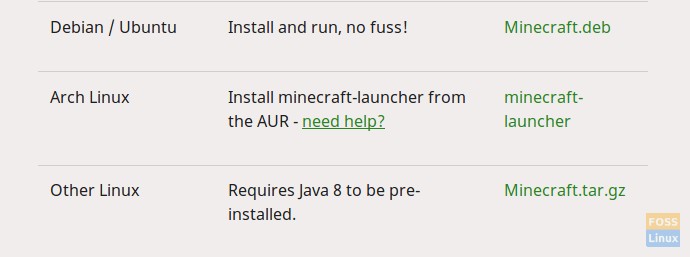
Pemasangan
Ada beberapa dependensi yang harus dibersihkan sebelum instalasi. Salah satu dependensi yang signifikan adalah Oracle Java8 Installer, yang tidak memiliki paket yang jelas untuk Linux. Ada repositori yang disediakan, dan kami akan menambahkannya. Repositori ini telah menampilkan masalah pada banyak sistem, jadi tidak ada janji untuk menginstal, tetapi ikuti artikel ini, dan Anda dapat membuatnya berfungsi.
Tambahkan repositori dengan perintah berikut:
sudo add-apt-repository ppa:webupd8team/java
sudo apt-get update
sudo apt-get install oracle-java8-installer
Setelah menjalankan perintah ini, jika Java Runtime diinstal pada sistem Anda, maka oke, itu berhasil! Tapi jika tidak, jangan khawatir, ikuti tutorial selanjutnya.
Sekarang setelah paket diunduh, kita dapat menginstalnya. Untuk menginstal paket, dengan asumsi itu ada di Unduhan direktori, gunakan perintah berikut:
cd Downloads/
sudo dpkg -i Minecraft.deb
Ganti 'Minecraft.deb' dengan nama sebenarnya dari paket, jika ada yang lain. Pada saat menulis artikel ini, itulah yang terjadi.
Sekarang ini akan memunculkan beberapa kesalahan, berjalan pertama kali. Ini hanya dependensi yang belum terpenuhi. Untungnya, Linux memiliki cara mudah untuk menangani ini. Jalankan perintah berikut:
sudo apt-get -f install
Ini akan memperbaiki semua paket 'rusak' (Dalam hal ini paket yang rusak adalah Penginstal Minecraft, yang tidak dapat diinstal dengan tepat, karena dependensi yang tidak terpenuhi. Bagaimana cara memperbaikinya? Tetapi menyelesaikan dependensi. Jadi itulah yang akan dilakukan Linux).
Ini akan menginstal Pemasang Minecraft di sistem Anda. Untuk memulainya, cari dan buka dari peluncur aplikasi.
Pendaftaran
Sekarang ini akan masuk ke layar pendaftaran / masuk, di mana Anda harus memasukkan kredensial akun yang ada atau membuat yang baru. Anda dapat mengaktifkan login otomatis saat meluncurkan program (disarankan).
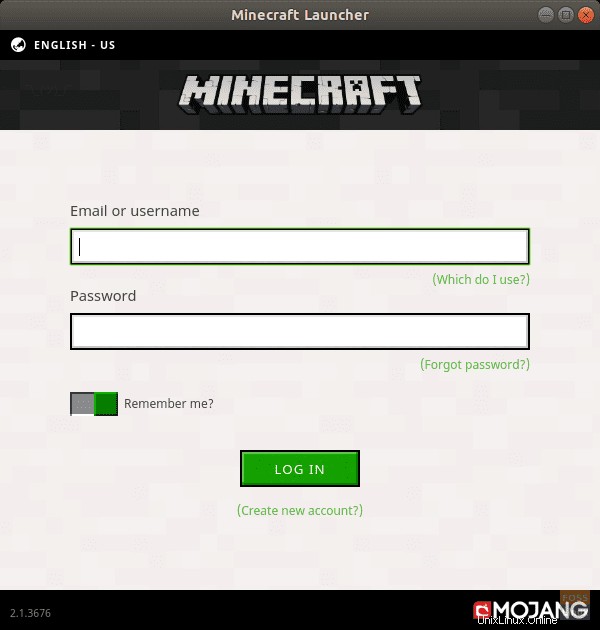
Setelah proses login, penginstal akan mulai mengunduh semua file yang diperlukan untuk game.
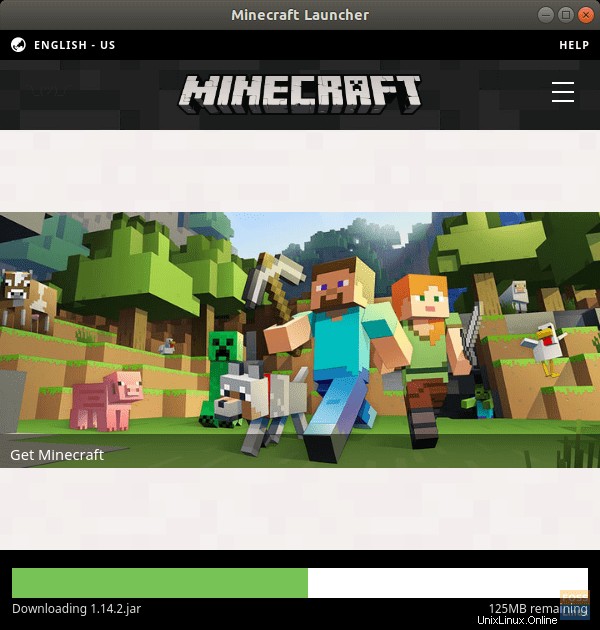
Setelah ini terjadi, game akan diluncurkan secara otomatis.
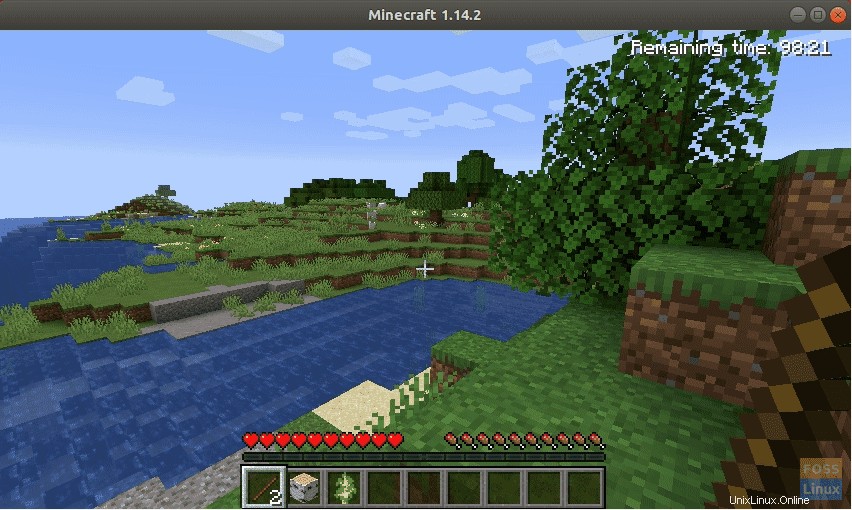
Kesimpulan
Mojang hanya menyediakan Minecraft versi uji coba 5 hari, tetapi Anda dapat membeli versi lengkapnya dari program ini sendiri. Untuk setiap kali Anda ingin membuka game, Anda harus meluncurkan paket bernama 'Minecraft Installer', yang pada gilirannya akan memulai game yang sebenarnya.
Di luar konteks artikel ini, tetapi jika Anda ingin memainkan Minecraft dengan cara yang lebih baik, Anda dapat menggunakan Raspbian di papan Raspberry Pi, yang telah menginstal Minecraft secara asli. Pada Raspberry Pi 3, ini berjalan dengan sangat mulus, dan karena RPi mendukung tampilan full HD, Anda dapat memainkan Minecraft dengan sangat baik!